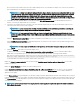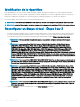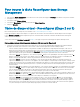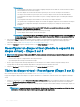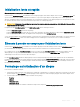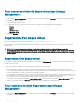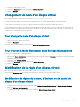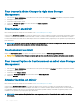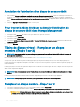Users Guide
En fonction du niveau de RAID sélectionné et de la taille du disque virtuel, cet écran ache les disques et les connecteurs (canaux ou
ports) disponibles pour la conguration du disque virtuel.
REMARQUE : le champ Taille ache la taille par défaut du disque virtuel en fonction de la conguration RAID que vous
avez sélectionnée. Vous pouvez spécier une autre taille. La taille du disque virtuel doit être comprise entre les valeurs
minimale et maximale indiquées à côté du champ Taille. Dans certains cas, la taille du disque virtuel est un peu plus
élevée que la taille que vous avez spéciée. L'Assistant Création de disque virtuel peut arrondir la taille du disque virtuel
pour éviter de rendre une partie de l'espace du disque physique inutilisable.
3 Sélectionnez une taille de bande dans la zone de liste déroulante Taille de l'élément de bande. La taille de bande fait référence à
l'espace consommé par chaque bande sur un seul disque.
4 Sélectionnez les stratégies de lecture, d'écriture et de cache de disque requises dans les zones de liste déroulante respectives. Ces
sélections peuvent varier en fonction du contrôleur.
REMARQUE : la prise en charge de la stratégie d'écriture est limitée sur les contrôleurs sans batterie. La stratégie de
cache n'est pas prise en charge sur les contrôleurs dépourvus de batterie.
REMARQUE : Si vous avez coché la case Créer un disque virtuel crypté dans l'Assistant avancé Création de disque
virtuel, un attribut de Disque virtuel crypté s'ache alors dans le Récapitulatif des attributs des disques virtuels avec la
valeur Oui.
Cliquez sur Modication de la répartition pour éditer les répartitions créées dans l'Assistant avancé Création de disque virtuel.
L'option Modication de la répartition est disponible uniquement si le contrôleur est un contrôleur SAS doté d'un micrologiciel 6.1 et
ultérieur et si vous avez sélectionné le RAID 10.
REMARQUE
: Si vous cliquez sur Modication de la répartition, l'écriture miroir intelligente déjà appliquée devient non
valide.
5 Cliquez sur Terminer pour naliser la création du disque virtuel.
Le disque virtuel s'ache sur la page Disques virtuels du contrôleur <Nom du contrôleur>. Pour les contrôleurs PERC H700 et
PERC H800, si l'un des disques que vous avez sélectionné est à l'état d'arrêt de la rotation, le message suivant s'ache :
The below listed physical drive(s) are in the spun down state. Executing this task on these
drive(s) takes additional time, because the drive(s) need to spun up.
Le message ache les numéros des disques dont la rotation a été arrêtée.
Cliquez sur Retour à la page précédente pour retourner à la page Assistant avancé Création rapide de disque virtuel si vous voulez
modier vos sélections.
Cliquez sur Quitter l'Assistant pour annuler la création de disque virtuel.
La page Assistant avancé Création de disque virtuel (Étape 3 sur 3) - <Nom du contrôleur> ache une case à cocher en regard de
chaque disque physique pouvant servir de disque de secours dédié. Cochez une case Disque physique si vous souhaitez attribuer un
disque de secours dédié
La case Disque physique n'est pas disponible si le contrôleur ne dispose pas d'un disque physique pouvant servir de disque de secours pour
le disque virtuel que vous créez. Par exemple, les disques physiques disponibles peuvent être trop petits pour protéger le disque virtuel. Si la
case Disque physique n'est pas disponible, il se peut que vous deviez spécier un disque virtuel plus petit, utiliser un autre niveau de RAID
ou modier la sélection de disques.
REMARQUE
: Si vous créez un disque virtuel crypté, seuls les disques physiques cryptés sont répertoriés comme candidats au
rôle de disque de secours.
Disques virtuels. 151